Un graphique de distribution normale dans Excel représente le phénomène de distribution normale d’une base de données. Ce graphique est réalisé après avoir calculé la moyenne et l’écart type des données, puis calculé l’écart normal sur celles-ci. Bien qu’il s’agisse des versions Excel 2013, il est facile de tracer le graphique de distribution normale car il dispose d’une fonction intégrée pour calculer la distribution normale et l’écart type. Le graphique est très similaire à la courbe en cloche.
1 Définition
Un graphique de distribution normale est une fonction de probabilité continue. Nous savons tous ce qu’est la probabilité ; c’est une technique pour calculer l’occurrence d’un phénomène ou d’une variable. Une distribution de probabilité est une fonction utilisée pour calculer l’événement d’une variable. Il existe deux types de distributions de probabilité : discrète et continue.
L’idée de base d’une distribution normale est expliquée dans l’aperçu ci-dessus. Par définition, une distribution normale signifie dans quelle mesure les données sont distribuées uniformément. En mathématiques, l’équation d’une distribution de probabilité est la suivante :
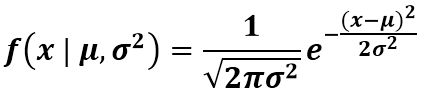
Cela semble un peu complexe. Mais Excel nous a facilité le calcul de la distribution normale car il dispose d’une fonction intégrée dans Excel de distribution normale. Ainsi dans n’importe quelle cellule, il faut taper la formule suivante :

Il comporte trois facteurs de base pour calculer la distribution normale dans Excel :
■ x : x est la valeur spécifiée pour laquelle nous voulons calculer la distribution normale.
■ espérance : est la moyenne des données.
■ écart-type : L’écart type est une fonction permettant de trouver l’écart des données. (Ce doit être un nombre positif).
Le graphique que nous traçons sur ces données est appelé graphique de distribution normale. Elle est également connue sous le nom de courbe en cloche. Qu’est-ce que la courbe en cloche ? Une courbe en cloche est une distribution commune pour une variable, c’est-à-dire la répartition uniforme d’une donnée.
2 Créer un graphique de distribution normale dans Excel ?
Vous trouverez ci-dessous des exemples de graphiques de distribution normale dans Excel (courbe en cloche).
Exemple 1
Tout d’abord, nous prendrons des données aléatoires. Par exemple, dans la colonne A, prenons les valeurs de -3 à 3. Ensuite, nous devons calculer la moyenne d’Excel et écart type dans Excel avant de calculer la distribution normale. Ensuite, nous pouvons créer le graphique de distribution normale Excel.
Alors, jetez un œil aux données ci-dessous.
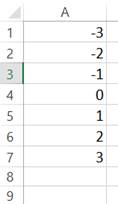
Suivez les étapes ci-dessous :
- Tout d’abord, calculez la moyenne des données, c’est-à-dire une moyenne. Ensuite, dans la cellule D1, il faut écrire la formule suivante.
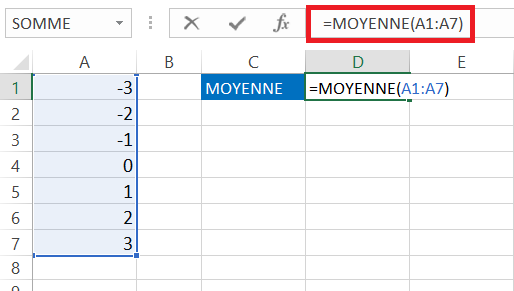
- Appuyez sur la touche « Entrée » pour obtenir le résultat.
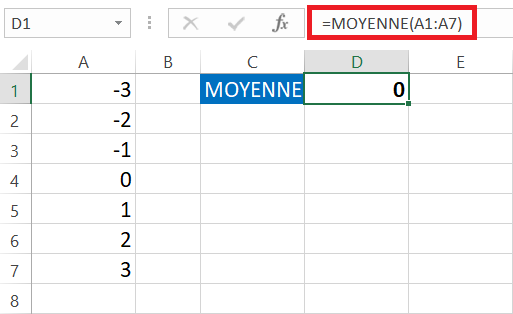
- Maintenant, nous allons calculer l’écart type pour les données données. Donc dans la cellule D2, il faut écrire la formule suivante.
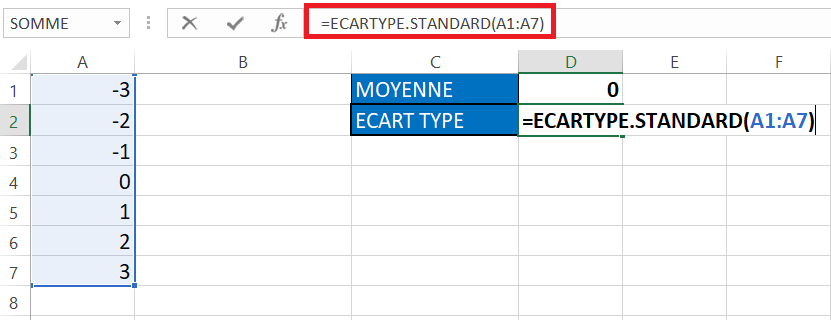
- Appuyez sur la touche « Entrée » pour obtenir le résultat.
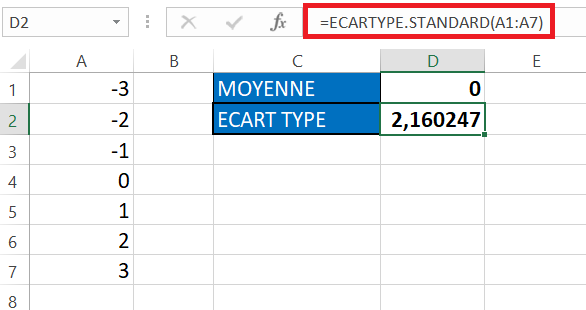
- Maintenant, dans la cellule B2, nous allons calculer la distribution normale à l’aide de la formule intégrée pour Excel. Notez la formule suivante dans la cellule B2.
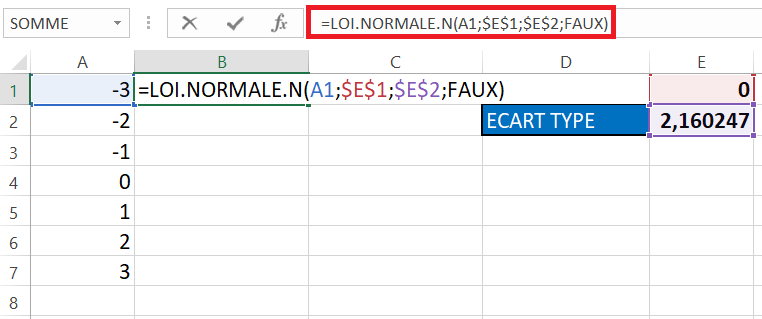
6.La formule renvoie le résultat, comme indiqué ci-dessous :
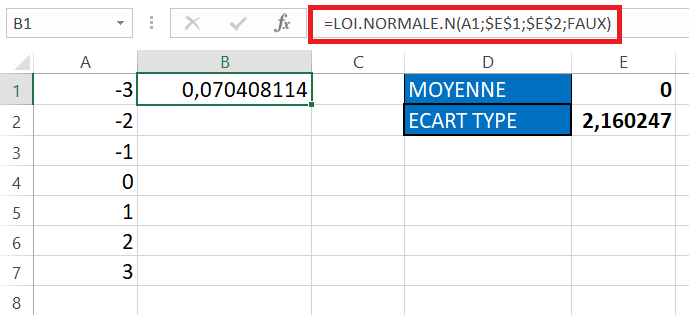
7.Maintenant, faites glisser la formule vers la cellule B7.
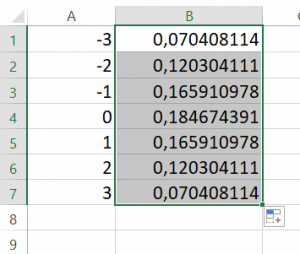
- Dans la cellule B2, nous avons la distribution normale pour les données choisies. Pour créer un graphique de distribution normale, accédez à l’onglet « Insérer » et dans « Graphiques », sélectionnez un graphique « à nuages de points» avec courbes lissées et des marqueurs.
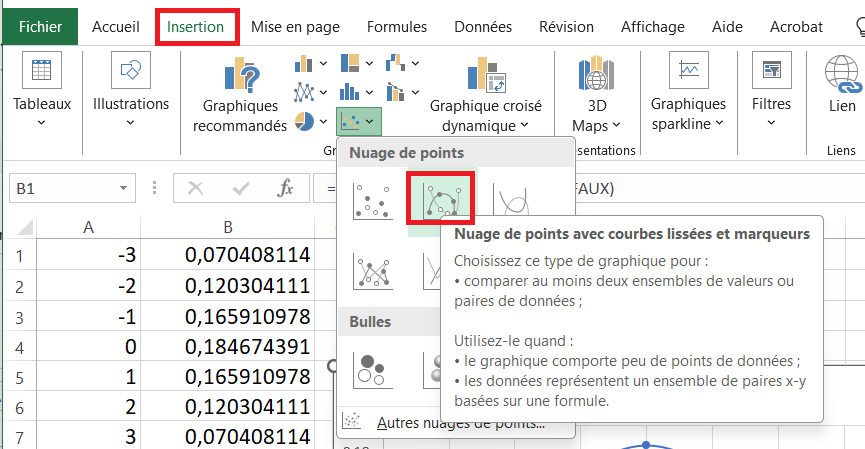
- Lorsque nous insérons le graphique, nous voyons que notre courbe en cloche ou graphique de distribution normale est créé.
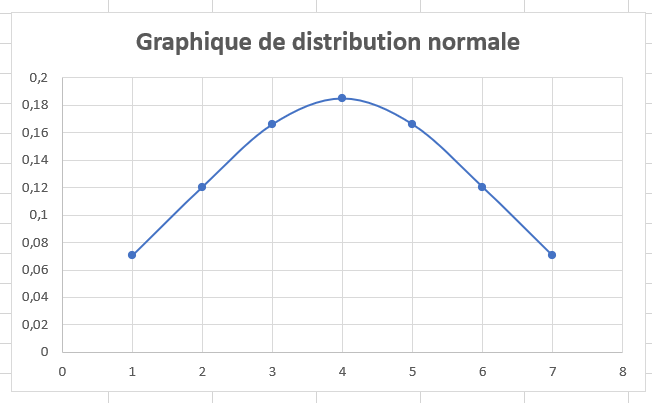
Le graphique ci-dessus est le graphique de distribution normale des données aléatoires que nous avons prises. Nous devons maintenant comprendre quelque chose avant de passer à un exemple réel de données. Standard Deviation S signifie Standard Deviation Sample car nous avons une énorme quantité de données dans l’analyse de données réelles, et nous en sélectionnons un échantillon de données à analyser.
Exemple 2
Passons à un exemple concret. Plus nous avons de données, plus nous obtiendrons une ligne lisse pour notre courbe en cloche ou notre graphique de distribution normale Excel. Pour le prouver, nous prendrons un exemple d’employés et de leurs incitations obtenues pour le mois en cours. Prenons un échantillon de 25 salariés.
Considérez les données ci-dessous.
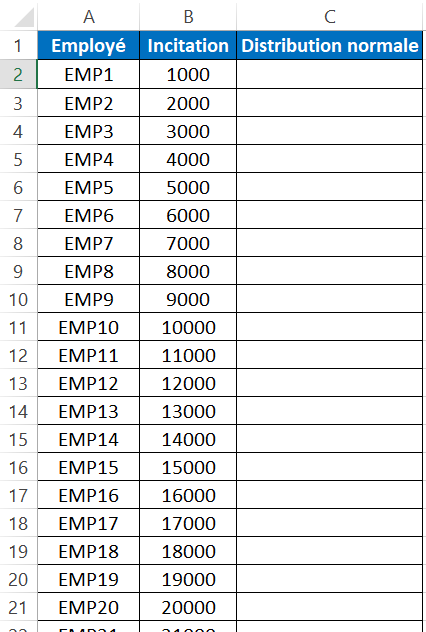
- La première étape consiste à calculer la moyenne, la moyenne pour les données dans Excel. Tapez la formule suivante pour une moyenne.
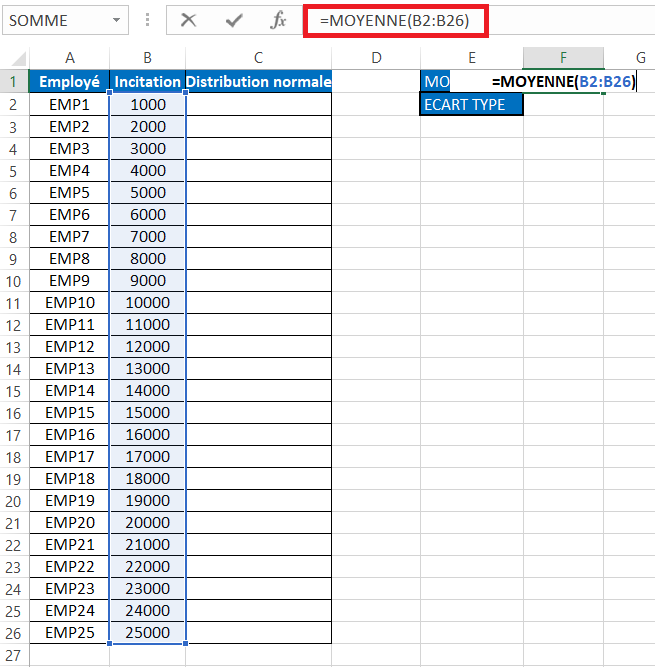
La moyenne des données est de 13 000.
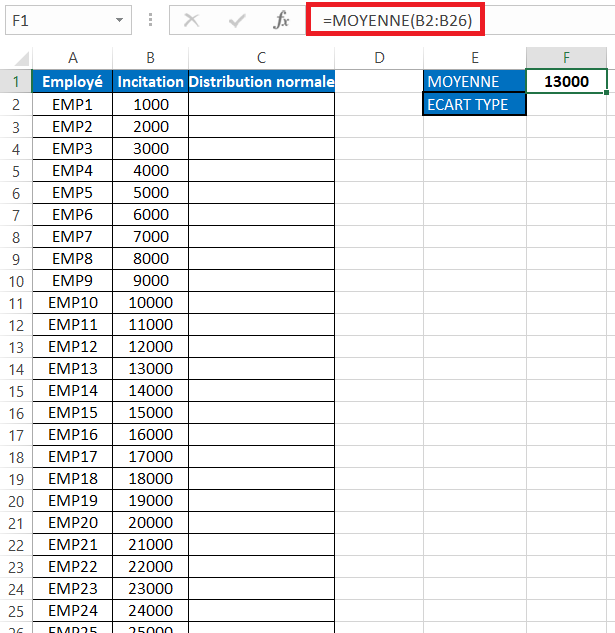
- Maintenant, trouvons l’écart type des données. Tapez la formule suivante.*
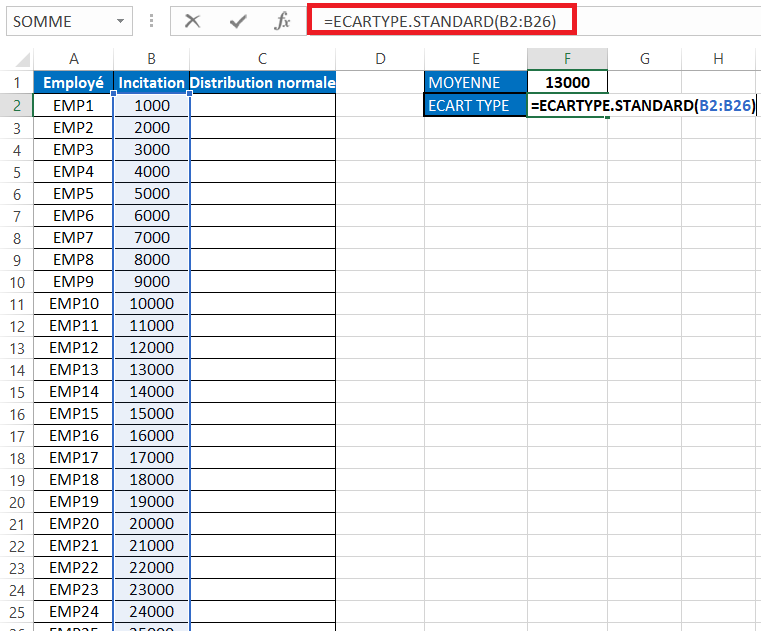
L’écart type des données est 7359,801.
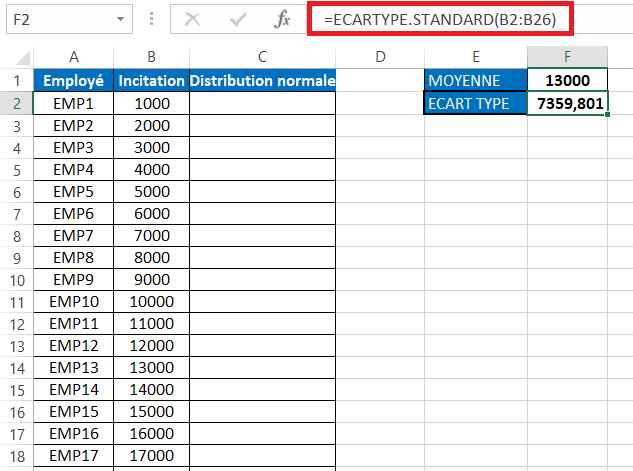
- Comme nous avons calculé à la fois la moyenne et l’écart type, nous pouvons maintenant calculer la distribution normale des données. Tapez la formule suivante.
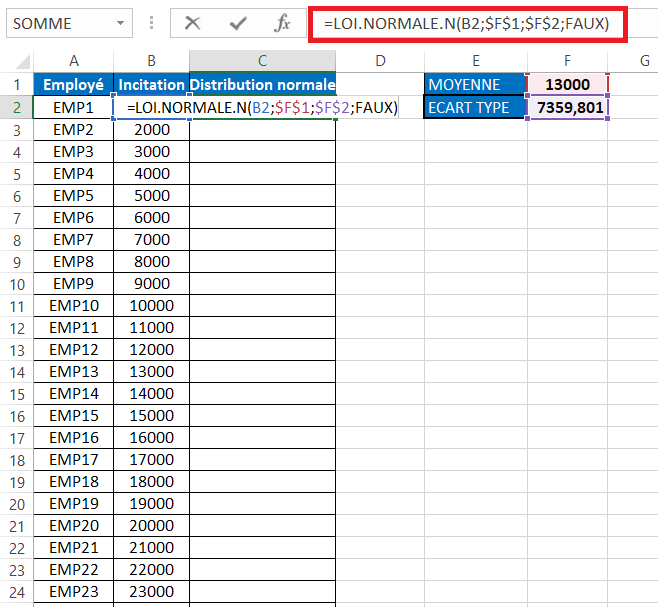
4.La fonction de distribution normale renvoie le résultat, comme indiqué ci-dessous :
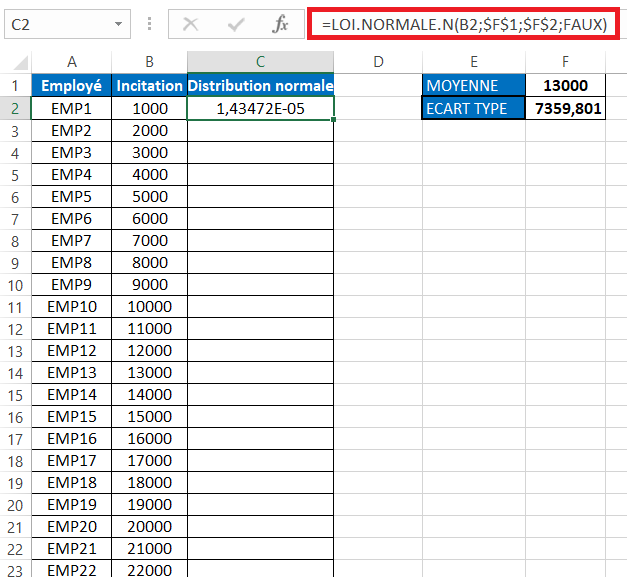
5.Ensuite, faites glisser la formule vers la cellule B26.
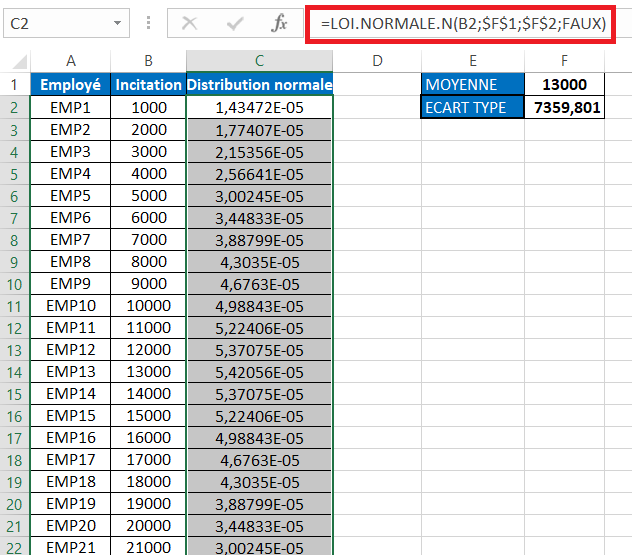
6.Maintenant que nous avons calculé notre distribution normale, nous pouvons continuer et créer la courbe en cloche du graphique de distribution normale des données. Mais, d’abord, cliquez sur le graphique « Nuage de points » avec des lignes lissées et des marqueurs dans l’onglet « Insérer » sous la section « Graphiques ».
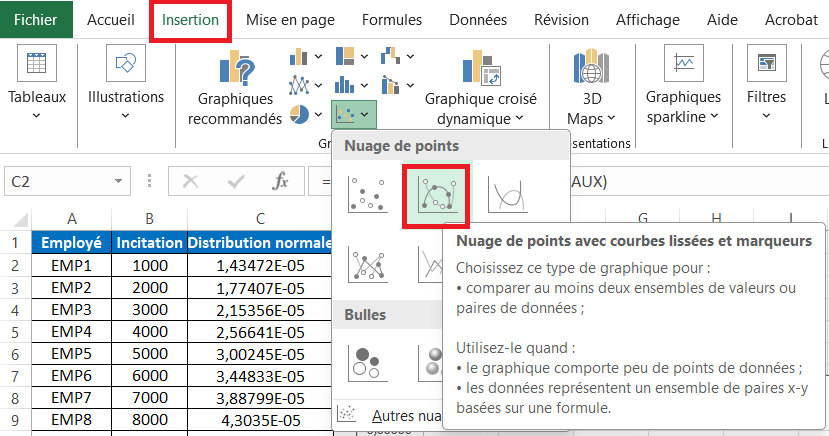
7.Lorsque nous cliquons sur « OK », nous voyons le graphique suivant créé :
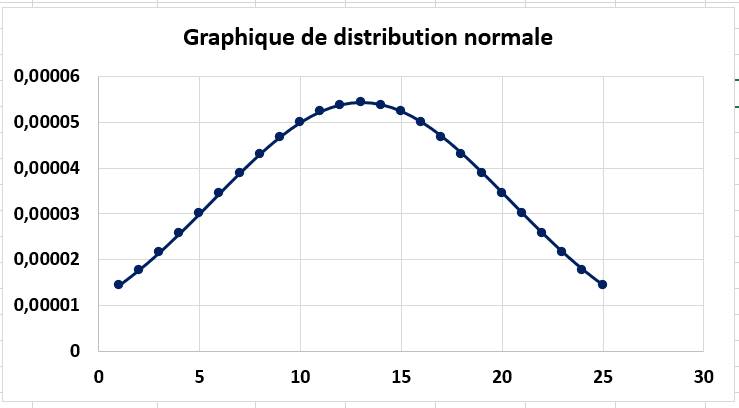
Nous avons pris 25 employés comme exemple de données. On voit que sur l’axe horizontal, la courbe s’arrête à 25.
Le graphique ci-dessus était le graphique de distribution normal ou courb
e en cloche pour les données relatives aux employés et aux incitations qu’ils ont obtenues pour le mois en cours.
La distribution normale Excel est un processus d’analyse de données nécessitant peu de fonctions, telles que la moyenne et l’écart type des données. Le graphique de la distribution normale est connu sous le nom de graphique de distribution normale ou courbe en cloche.
